애플 아이디가 해킹되었다면 꼭 해야 할 일을 알아보자

Apple ID가 해킹된 경우 ID가 새 장치에서 사용되었거나
암호가 변경되었음을 나타내는 전자 메일 또는 알림을 받게 됩니다.
애플 ID가 해킹을 당한 것으로 의심되면 즉시 비밀번호를 변경하거나 재설정합니다.
그것이 작동하지 않으면 Apple의 계정 복구 프로세스를 사용합니다.
Apple ID에 다시 액세스한 후에는 이중 인증을 설정하고 강력한 암호를 사용하여
Apple 장치와 개인 데이터를 보호합니다.
Apple ID는 Apple 생태계로 들어가는 관문입니다.
Apple 서비스에 액세스할 수 있는 것 외에도 많은 개인 데이터와 연결되어 있습니다.
이를 감안할 때 애플 ID가 해킹되면 상당한 결과가 발생할 수 있습니다.
2023.10.20 - 아이폰 볼륨이 자꾸 저절로 작아질 때 해결 방법을 알아보자
아이폰 볼륨이 자꾸 저절로 작아질 때 해결 방법을 알아보자
아이폰 볼륨이 자꾸 저절로 작아질 때 해결 방법을 알아보자 주의, 큰 소리 감소 및 실수로 버튼을 누르면 아이폰의 볼륨이 자동으로 감소할 수 있습니다. 이 문제를 해결하려면 주의 인식 기능
kanonxkanon.tistory.com
Apple ID가 손상되었는지 여부를 어떻게 알 수 있습니까?
애플은 강력한 보안으로 유명합니다.
따라서 Apple ID가 해킹된 경우 이메일 또는 Apple 장치의 알림을 통해 즉시 알림을 받게 됩니다.
알림은 ID가 새 장치에 로그인하는 데 사용되었을 수 있음을 나타냅니다.
또는 암호가 변경되었다는 알림을 받을 수 있습니다.
다른 위험 신호에는 사용자가 보내지 않았거나
Apple이 무단 구매에 대해 신용 카드에 요금을 부과하는 것을 확인한 경우
예상치 못한 메시지 또는 이메일이 포함됩니다.
또한 Apple 계정에 로그인하려고 하면 암호가 더 이상 작동하지 않거나
계정 정보가 변경된 것을 발견하면 Apple ID가 손상되었다는 신호일 가능성이 높습니다.
Apple ID가 해킹된 것으로 의심되는 경우 데이터에 대한
무단 액세스를 방지하기 위해 신속하게 조치해야 합니다.

Apple ID가 해킹된 경우 어떻게 해야 합니까?
Apple ID가 손상되면 누군가가 데이터에 액세스할 위험이 있을 수 있습니다.
Apple ID가 손상된 경우 Mac에서 수행해야 할 작업은 다음과 같습니다.
비밀번호 변경
Apple ID가 해커의 표적이 된 것으로 의심되는 경우 계정에 로그인하십시오.
일반적으로 해커가 가장 먼저 하는 일 중 하나는 사용자를 차단하기 위해
계정의 암호를 변경하는 것입니다.
이를 감안할 때 애플 ID가 해킹되었는지 확인하는 가장 좋은 방법은 로그인을 시도하는 것입니다.
계정에 대한 액세스 권한이 있는 경우 해커가 아직 암호를 변경할 시점에 도달하지 못했을 수 있습니다.
Mac에서 암호를 변경하려면 화면 왼쪽 상단의 Apple 아이콘을 클릭하고
"시스템 설정"을 선택합니다.
그런 다음 이름을 선택합니다(왼쪽 창에 표시됨).
그런 다음 "사인인 및 보안"과 "비밀번호 변경"을 선택합니다.
비밀번호를 Apple 계정으로 변경하기 전에 Mac 노트북 잠금을 해제하는 데
사용한 비밀번호를 입력하라는 메시지가 표시됩니다.
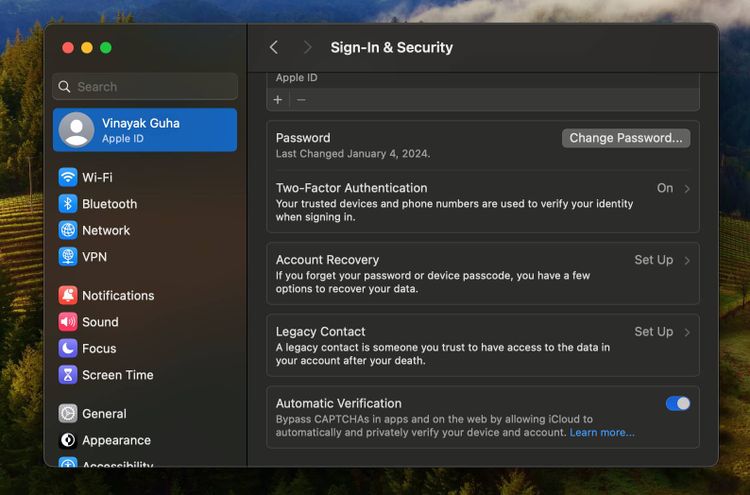
웹 브라우저에서 appleid.apple.com 를 방문하여
Apple ID 비밀번호를 온라인으로 변경할 수 있습니다.
로그인 후 브라우저에서 Sign-In & Security > Password로 이동합니다.
그런 다음 현재 암호와 새 암호를 입력합니다. 새 암호를 확인해야 하며, 이후 변경 사항이 적용됩니다.
애플 ID 비밀번호를 아이폰, 아이패드, 애플워치를 통해 변경할 수도 있습니다.
설정 > [이름] > 로그인 및 보안으로 이동합니다.
암호 재설정
해커에 의해 암호가 변경되어 Apple 계정에 로그인할 수 없는 경우 암호를 재설정해야 합니다.
Mac에서 이 작업을 수행하려면 Apple 메뉴로 이동하여
"시스템 설정"을 선택합니다.
이름을 클릭하고 "사인인 및 보안"을 클릭한 후 "비밀번호 변경"을 선택합니다.
비밀번호에 대한 액세스 권한이 없으므로 "비밀번호 잊어버리기"를 선택하고
화면의 지시에 따라 비밀번호를 재설정합니다.
아이폰 15든 아이패드든 Mac이나 다른 Apple 장치에 액세스할 수 없는 경우
iforgot.apple.com 을 통해 암호를 재설정할 수 있습니다.
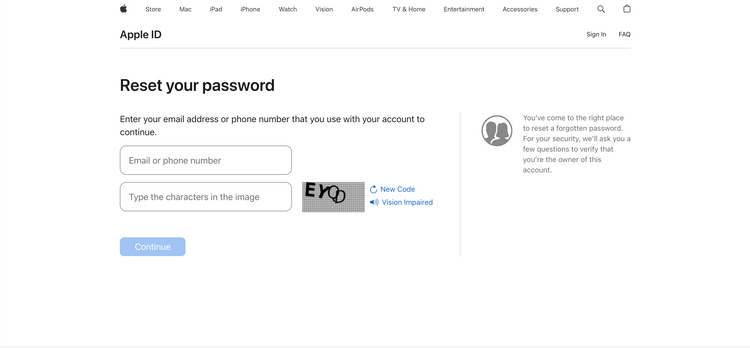
페이지를 시작한 후 계정에 연결된 이메일 주소 또는 연락처를 입력하고
확인을 완료하면 계속 진행됩니다.
그런 다음 화면의 프롬프트를 계속 따라갑니다.
계정 복구 사용
암호를 변경하거나 재설정할 수 없는 경우에도 계정 복구 프로세스를 통해
Apple ID에 액세스할 수 있습니다.
그러나 이 과정은 며칠이 걸릴 것입니다.
이 지연은 Apple이 ID에 대한 액세스를 다시 시도하는 사람이
실제로 사용자인지 확인하는 데 도움이 됩니다.
계정 복구 연락처를 설정하면 ID에 다시 액세스하는 데 도움이 될 수 있습니다.
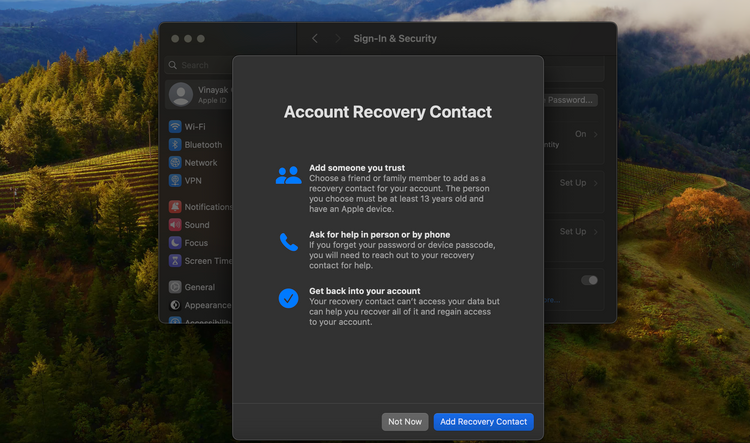
또는 iforgot.apple.com 를 통해 계정 복구를 요청할 수 있습니다.
계정 복구 프로세스를 시작하려면 웹 사이트로 이동하여 Apple ID를 입력합니다.
그런 다음 요청을 제출할 수 있습니다.
이렇게 하면 72시간 이내에 계정에 다시 액세스할 수 있는 시간을 지정하는 확인 이메일을 받게 됩니다.
Apple은 계정 복구가 완료될 때까지 Apple ID에 로그인한 모든 장치를 꺼둘 것을 권장합니다.
이는 잠재적인 지연을 방지하는 데 도움이 됩니다.
대기 기간이 지나면 Apple ID에 다시 액세스하기 위한 지침을 자세히 설명하는
자동 전화 또는 문자 메시지를 Apple에서 받게 됩니다.
Apple ID를 보호하는 방법
계정을 다시 제어하면 계정을 보호하고 향후 계정이 손상되지 않도록
하기 위해 취할 수 있는 두 가지 중요한 조치가 있습니다.
이중 요소 인증 설정
2FA라고도 하는 2요소 인증은 애플 ID를 보호하는 데 도움이 될 수 있는 추가 보안 계층입니다.
Apple ID에 대한 액세스 권한을 되찾으면 2단계 인증을 설정하는 것이 중요합니다.
이렇게 하려면 Mac의 시스템 설정으로 이동하고 왼쪽 창 상단에 있는 이름을 클릭합니다
(이름이 표시되지 않으면 Apple ID와 새 암호로 로그인해야 합니다).
그런 다음 "Sign-In & Security"를 클릭하고 "Two-Factor Authentication"
탭 옆에 있는 "On"을 선택합니다. 화면의 지시에 따라 프로세스를 완료합니다.
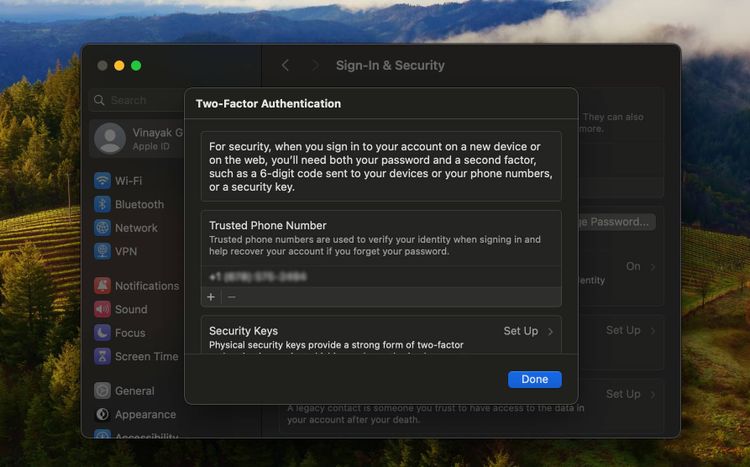
암호로 Mac 보호
MacBook 및 기타 Apple 장치에서 암호 또는 암호를 사용하는 것은
Apple ID에 대한 무단 액세스에 대한 첫 번째 방어선입니다.
따라서 노트북이 잠에서 깨어났을 때 로그인하기 위해
암호가 필요한지 확인하십시오.
Apple 메뉴로 이동한 다음 System Settings > Lock Screen(시스템 설정 > 잠금 화면)으로 이동하여
이 작업을 수행할 수 있습니다.
"화면 보호기 시작 후 또는 디스플레이가 꺼진 후 비밀번호 필요" 옆에 있는
팝업 메뉴를 선택하고 시간을 "바로"로 설정합니다.
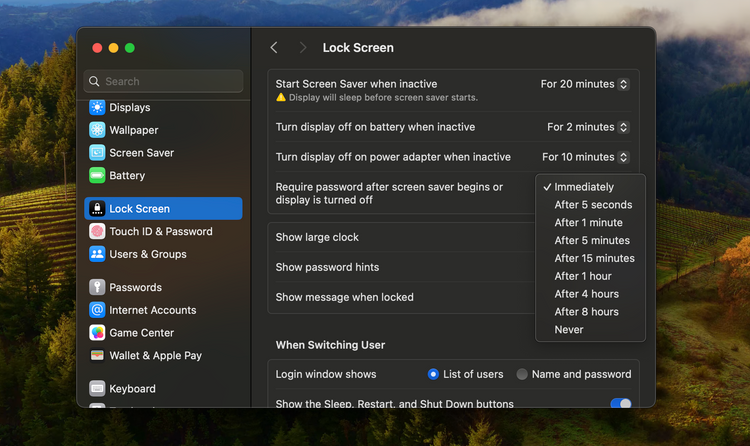
사용하는 동안 사용한 암호가 고유하고 강력한지 확인합니다.
좋은 암호는 추측하기 쉬운 것이 아닙니다.
대문자와 소문자, 특수 문자, 숫자를 조합하여 사용하여 사람들이 추측하기 어렵게 만듭니다.
개인 데이터 보호가 최우선 과제가 되어야 합니다.
애플 계정이 해킹당하는 것은 걱정스럽지만 계정을 다시 제어할 수 있는 쉬운 방법이 있습니다.
그러면 Apple ID와 Mac을 보호하고 이러한 장치를 통한
무단 액세스를 방지하기 위해 iPhone과 iPad도 보호해야 합니다.
2022.12.24 - Apple Watch의 배터리를 2배로 키우는 방법
Apple Watch의 배터리를 2배로 키우는 방법
Apple Watch의 배터리를 2배로 키우는 방법 Apple Watch 하면"하루 종일 배터리가 유지"한다고 생각하지만, 실제의 배터리 구동 시간은 18시간입니다. watchOS 9에서는, Apple Watch에 처음으로 애플워치에 "
kanonxkanon.tistory.com
2023.01.15 - 에어팟이 충전 중인지 확인하는 방법에 대해서 알아보자
2023.02.04 - 아이폰 리퍼브 상품인지 아닌지 여부 확인 방법
아이폰 리퍼브 상품인지 아닌지 여부 확인 방법
아이폰 리퍼브 상품인지 아닌지 여부 확인 방법 iPhone이 리퍼브 상품인지 아닌지 확인하려면 Settings 앱을 열고 General(일반) > About(정보)로 이동합니다. 모드 번호가 F로 시작하는 경우 iPhone은 Apple
kanonxkanon.tistory.com
2024.01.25 - GNSS와 GPS의 차이점은? GNSS의 특징과 장단점을 알아보자
-
'IT 이것저것 > iphone' 카테고리의 다른 글
| 아이폰의 AAE 파일은 무엇이며 삭제할 수 있을까? (0) | 2024.04.25 |
|---|---|
| 아이폰이 뜨거워진다? 아이폰이 과열되는 이유와 해결 방법 (0) | 2024.04.24 |
| 각 아이패드의 RAM은 얼마나 되는지 알아보자 (0) | 2024.04.11 |
| 아이폰 문자, 읽음이 사라지지 않게 메시지를 몰래 읽는 방법 (0) | 2023.12.08 |
| 노트북 배터리 수명을 위해 노트북 배터리를 보정하는 방법 (0) | 2023.12.08 |




댓글
KaNonx카논님의
글이 좋았다면 응원을 보내주세요!
이 글이 도움이 됐다면, 응원 댓글을 써보세요. 블로거에게 지급되는 응원금은 새로운 창작의 큰 힘이 됩니다.
응원 댓글은 만 14세 이상 카카오계정 이용자라면 누구나 편하게 작성, 결제할 수 있습니다.
글 본문, 댓글 목록 등을 통해 응원한 팬과 응원 댓글, 응원금을 강조해 보여줍니다.
응원금은 앱에서는 인앱결제, 웹에서는 카카오페이 및 신용카드로 결제할 수 있습니다.